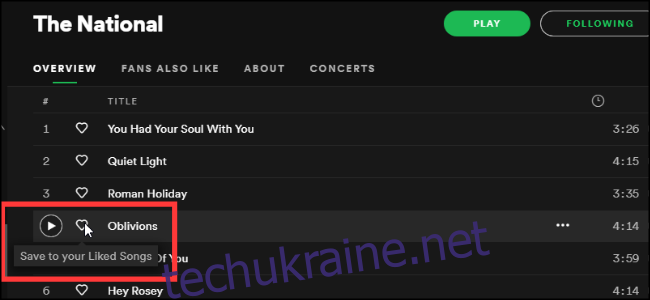Організація вашої бібліотеки на Spotify здається складною, особливо якщо у вас велика колекція. Ось як упорядкувати свою музику в потоковому сервісі.
Бібліотека Spotify
Сьогодні майже кожен використовує потоковий сервіс для відтворення музики, найпопулярнішим є Spotify. Сотні мільйонів людей у всьому світі використовують Spotify для прослуховування та збереження музики.
Компанія нещодавно зняв ліміт збережених пісень з 10 000 треків, тож тепер ви можете створити величезну повну бібліотеку всієї улюбленої музики. Однак організаційні особливості Spotify можуть бути досить заплутаними. Між виконавцями, альбомами, списками відтворення, папками та треками, що сподобалися, може бути складно з’ясувати, де саме знайти ту пісню, яку ви думаєте.
Ось способи впорядкувати бібліотеку Spotify, щоб спростити пошук улюбленої музики.
Збереження пісень та альбомів
Існує два способи збереження музики у вашій бібліотеці: збереження пісень і збереження альбомів.
Збереження пісень — це просто клацання сердечка біля композиції на комп’ютері та Інтернеті Spotify, або довготривале натискання пісні й лайк на мобільному пристрої.
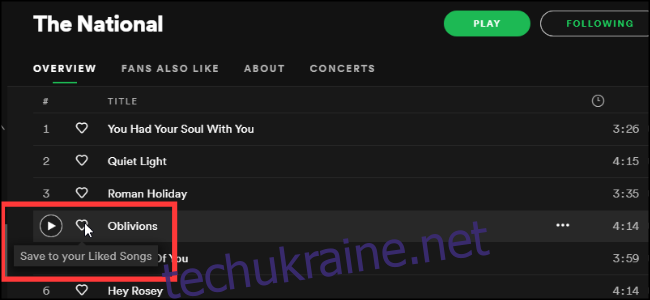
Цю пісню буде додано до вашої бібліотеки та з’явиться в списку відтворення «Уподобані пісні», списку відтворення за умовчанням, який містить усі композиції, до яких ви додали сердечко. Як і в будь-якому списку відтворення, ви можете налаштувати «Уподобані пісні» на завантаження будь-яких нових пісень, які додаються автоматично.
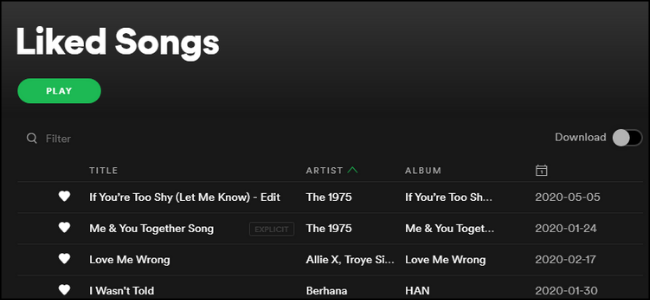
Другий спосіб додати музику – зберегти альбом. Для цього перейдіть на сторінку альбому в Spotify і натисніть кнопку серця біля назви альбому. Це збереже весь альбом, доступ до якого можна отримати на вкладці «Альбоми» на Spotify.
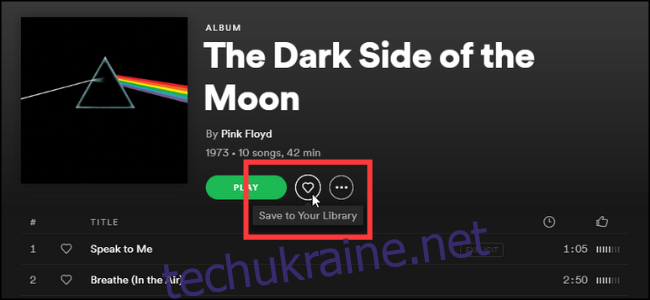
Цей метод не додасть всі пісні з альбому до ваших пісень, що сподобалися. Однак ви все одно можете вподобати свої улюблені окремі композиції, щоб додати їх до автоматичного списку відтворення.
Слідом за художниками
Після того, як ви збережете кілька треків і альбомів, ви повинні стежити за виконавцями цих пісень. Щоб знайти виконавців, на яких вам слід підписатися, ви можете або шукати їх, або скористатися однією з пропозицій, які з’являються на вкладці «Виконавці» в мобільному додатку. Ви також можете клацнути правою кнопкою миші або утримувати будь-яку пісню чи альбом у своїй бібліотеці та вибрати «Перейти до виконавця».
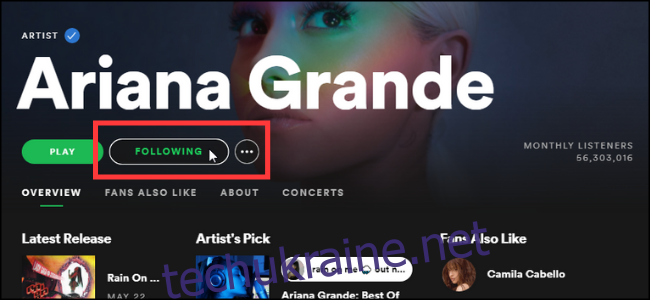
Коли ви перебуваєте на сторінці виконавця, виберіть кнопку «Підписатися» під його іменем, і ця кнопка має змінитися на «Підписуватися». Це додасть виконавця на вашу вкладку «Виконавці» на Spotify. Натиснувши на їх назву, відобразиться кожна пісня та альбом, які ви зберегли від цього виконавця. Якщо ви підписані на Spotify Premium, ви також зможете завантажити всі пісні, які ви зберегли від будь-якого певного виконавця.
Створення списків відтворення та папок
Останній спосіб упорядкувати свою музику – це правильно використовувати списки відтворення та папки. Між вашими списками відтворення та списками відтворення інших людей, за якими ви стежите, є велика ймовірність, що десятки або навіть сотні музичних списків захаращують ваш обліковий запис.
Щоб упорядкувати їх, добре використовуйте папки. Щоб створити папку, клацніть правою кнопкою миші колекцію списку відтворення в меню зліва, а потім виберіть «Створити папку».
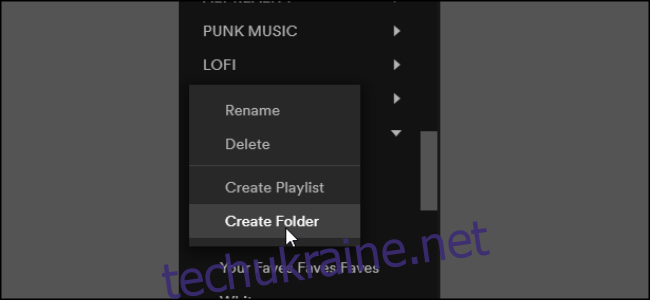
Папки дозволяють сортувати списки відтворення за жанром, настроєм, епохою або метою. Наприклад, папка «Work Music» може містити будь-що, починаючи від класичної музики і закінчуючи навколишнім шумом. Хоча ви можете створювати папки лише в Spotify for Desktop, їх все одно можна переглядати в мобільному додатку. Ви також можете створювати списки відтворення в папках на телефоні.
Ви також можете використовувати кілька параметрів сортування для списків відтворення. За замовчуванням для нього встановлено значення «Спеціальний порядок», тобто порядок, у якому вони сортуються на робочому столі. Ви також можете відсортувати їх за алфавітом або за останнім часом.
Якщо ви використовуєте Spotify Desktop, ви також можете відтворювати музику з усієї папки, вибравши її. Якщо у вас є папка «Рок» із різними списками відтворення з різних піджанрів року, натискання «Відтворити» у папці перемішує всі пісні з усього списку відтворення.
Хороші звички організації
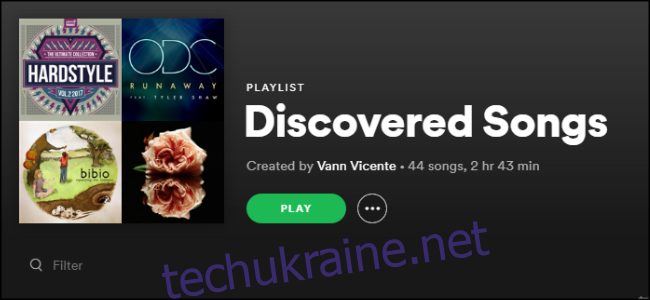
Наша остання порада — використовувати спеціальні списки відтворення. Якщо ви часто слухаєте нові пісні та нових виконавців, але не маєте часу постійно впорядковувати свою бібліотеку, рекомендуємо зберегти їх у «списку відтворення, що обертається». Щоразу, коли ви знайдете нову пісню, додайте її до цього тимчасового списку. Потім ви зможете пізніше вирішити, до якого з ваших справжніх списків відтворення вони ввійдуть.
Після того, як вам сподобалася пісня, виконавець або альбом і додасте їх у свої списки відтворення, видаліть їх із ротації. Таким чином, ви не пропустите недооцінених дорогоцінних каменів, які могли б забути.